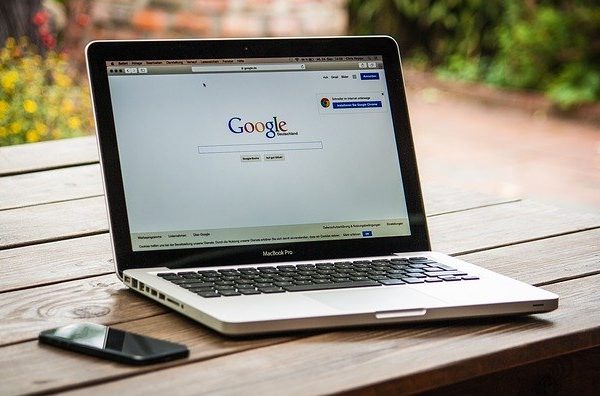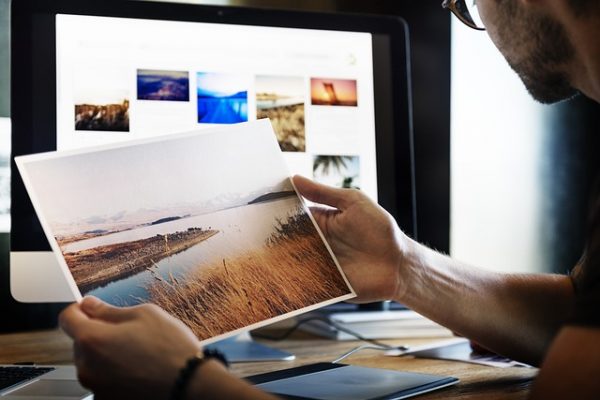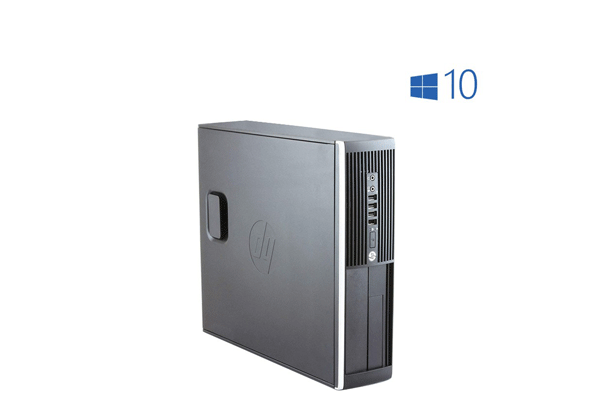Cómo mejorar el rendimiento de tu Lenovo ThinkCentre M720S
Te enseñamos a potenciar tu Lenovo ThinkCentre M720S. Aprende cómo tener más memoria RAM para una mejor ejecución de tareas, una tarjeta gráfica para imágenes más nítidas y un SSD para un rendimiento ultrarrápido. ¡Sigue leyendo, hemos hecho un conjunto de mejoras que te ayudarán a tener un ordenador más óptimo!
.png)
Mejora el rendimiento de tu Lenovo ThinkCentre M720S, un modelo pequeño pero con muy buena potencia. Este ordenador es equipado con procesador i5 de 9ª generación, que permite la ampliación de la mayoría de sus componentes, para disfrutar de aplicaciones y sistemas con mejores velocidades de carga y descarga y la opción de ejecutar varias tareas a la vez sin perder rendimiento.
Pasos para potenciar el Lenovo ThinkCentre M720S
Antes de abrir el equipo, es bueno conocer su aspecto. Fíjate en los detalles de la pegatina que muestra la información del modelo. Observa los puertos USB, el lector de DVD, las salidas de audio y otras conexiones en la parte frontal y trasera.
Paso 1: componentes que puedes actualizar
¿Qué partes se pueden mejorar? Comencemos por la memoria RAM. Aquí es donde entra en juego la Kingston Fury Beast, una buena opción para mejorar el rendimiento. También es posible agregar una tarjeta gráfica de perfil bajo para mejorar el rendimiento visual. Asegúrate de que sea compatible debido a la limitación de energía. Y no olvides el disco duro SSD que hará que tu sistema tenga una mejor velocidad.
Paso 2: prepara el equipo para mejoras
Antes de abrir la carcasa, desconecta la fuente de alimentación. Localiza el tornillo que sujeta la carcasa y retíralo con cuidado. Desliza la carcasa hacia atrás y quítala para revelar el interior.
Paso 3: amplia la memoria RAM
La memoria RAM es crucial para el rendimiento. Ubica las ranuras de memoria RAM en la placa base. Cuidadosamente, instala los nuevos módulos de memoria RAM en las ranuras vacías, presionando suavemente hasta que encajen en su lugar.
Paso 4: mejora la tarjeta gráfica
Si deseas un rendimiento visual mejorado, una tarjeta gráfica puede ser tu aliada. Con cuidado, retira la placa trasera que cubre los puertos PCI. Desliza la nueva tarjeta gráfica en la ranura PCI y asegúrala en su lugar.
Paso 5: mejora el rendimiento con un SSD
Para acelerar el sistema, es hora de instalar un SSD. Ubica la bahía del disco duro SSD y quita los tornillos necesarios. Retira la carcasa protectora y coloca el SSD en el soporte correspondiente. Vuelve a atornillar y asegurar todo.
Paso 6: cierra y conecta todo
Una vez hayas realizado las mejoras deseadas, vuelve a colocar la carcasa, asegura todos los tornillos y conecta los cables nuevamente. Asegúrate de que todo esté bien encajado y seguro.

Recuerda que estas mejoras pueden marcar una gran diferencia en la velocidad y capacidad de tu equipo Lenovo ThinkCentre M720S. No dudes en buscar modelos específicos de componentes para asegurarte de que sean compatibles con tu sistema. ¡Disfruta de tu experiencia informática mejorada!
Artículos relacionados
Más del autor